¿Has encontrado el problema de que el menú de Apple se sigue abriendo solo? No estás solo; muchos usuarios de Mac se quejan de este problema, que interrumpe el flujo de trabajo y hace que tu computadora se sienta inutilizable.
Estoy experimentando un comportamiento extraño en mi MacBook: El Menú de Apple en la parte superior izquierda se abre aleatoriamente por sí mismo. Este problema ocurre algunas veces, ¿por qué y cómo solucionarlo? - discussion.apple.com
Tuve un problema bastante extraño en el que el menú desplegable de Apple se abre por sí mismo en ciertas condiciones. Sospecho que puede ser debido a Bartender pero no estoy seguro. - reddit.com
Este error está a menudo relacionado con problemas de hardware, conflictos de software o configuraciones incorrectas del sistema. Afortunadamente, hay varias soluciones probadas que puedes probar para evitar que el menú de Apple aparezca aleatoriamente. ¡Sigue leyendo~
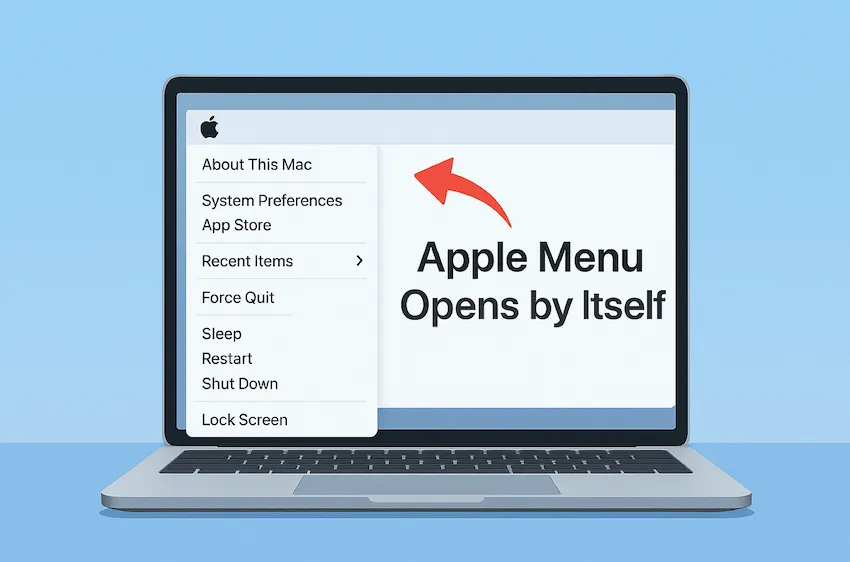
Cómo solucionar que el menú de Apple se abra aleatoriamente por sí mismo
Aquí tienes las soluciones paso a paso para que tu Mac vuelva a funcionar sin problemas.
Solución 1: Revisar el teclado
Una tecla atascada o con mal funcionamiento puede activar acciones no deseadas, como la apertura del menú de Apple sin tu intervención. El "menú de Apple" puede activarse al hacer clic en el ícono de Apple o mediante el atajo de teclado Comando (⌘) + Barra espaciadora. Una tecla Command atascada o defectuosa puede hacer que el sistema piense que se está presionando constantemente.
- Pulsa todas las teclas para ver si alguna se siente pegajosa o sin respuesta.
- Limpia el teclado con aire comprimido para quitar el polvo o los residuos.
- Si estás usando un teclado externo, desconéctalo y prueba el integrado para aislar el problema.
- Desconecta todos los periféricos externos como ratones, controles de juego, tabletas de dibujo, etc.
- Menú de Apple > Preferencias del sistema > Teclado > Atajos de teclado > Teclado, intenta deseleccionar los relacionados con el Menú de Apple, luego desmarca y haz clic en Listo.
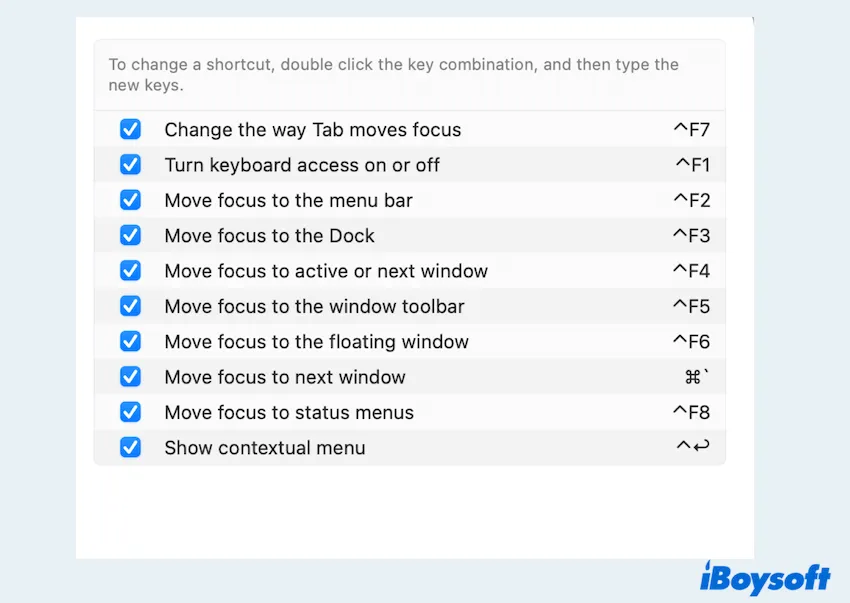
Solución 2: Cierra la aplicación en conflicto
Algunas aplicaciones de terceros, como Bartender, modifican cómo funciona la barra de menús y pueden causar que el menú de Apple se abra aleatoriamente por sí mismo.
- Ir a la configuración del Bartender y desmarcar la opción de mostrar elementos de la barra de menú ocultos al hacer clic en un espacio vacío de la barra de menú.
- Salir del Bartender u otras aplicaciones de gestión de menús similares.
- Comprobar si el problema desaparece. Si es así, considere actualizar desde el sitio web oficial o desinstalar por completo la aplicación en Mac para evitar conflictos.
Reparación 3: Inspeccionar el Trackpad/Ratón
Un trackpad o ratón defectuoso puede registrar clics fantasma.
- Ir al menú de Apple > Configuración del sistema > Trackpad y ajustar la sensibilidad.
- Compruebe su Magic Mouse o ratón de terceros en busca de daños o interferencias.
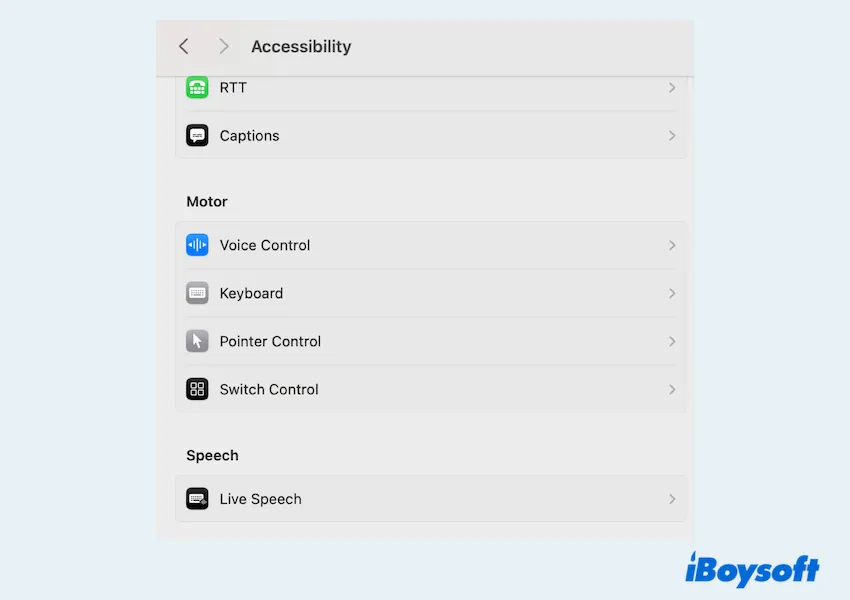
- Desconecte dispositivos de puntero externos y utilice solo el trackpad incorporado para probar si el problema persiste.
Reparación 4: Restablecer NVRAM
La memoria de acceso aleatorio no volátil (NVRAM) almacena ciertos ajustes del sistema que pueden causar problemas. Restablecerla puede ayudar.
- Apague su Mac.
- Reinicie manteniendo presionado Option + Comando + P + R durante unos 20 segundos.
- Suelte las teclas y deje que su Mac se reinicie normalmente.
Reparación 5: Iniciar en Modo Seguro
Iniciar en Modo Seguro le ayuda a determinar si una extensión o aplicación de terceros está causando el problema.
- Reinicie su Mac y mantenga presionada la tecla Shift hasta que aparezca la pantalla de inicio de sesión.
- Si el menú de Apple ya no se abre aleatoriamente, es probable que el problema sea causado por una aplicación o extensión de terceros.
- Reinicie de forma normal y elimine el software instalado recientemente o sospechoso.
Reparación 6: Desactivar funciones de accesibilidad
Algunas configuraciones de accesibilidad, como las Teclas Pegajosas o las Teclas del Ratón, pueden causar un comportamiento inesperado.
- Ir al menú de Apple > Configuración del sistema > Accesibilidad.
- Desactivar las Teclas Pegajosas, las Teclas del Ratón u otras funciones relacionadas.
- Pruebe su Mac nuevamente para ver si se resuelve el problema.
Reparación 7: Reinstalar macOS
Si ninguno de los pasos anteriores soluciona el problema, es posible que sus archivos del sistema estén dañados. Reinstalar macOS puede ayudar a restaurar la funcionalidad normal.
- Haga una copia de seguridad de sus archivos importantes utilizando Time Machine u otra herramienta de respaldo.
- Reinicie su Mac e ingrese al modo de recuperación de macOS manteniendo presionado Comando + R.
- Seleccione Reinstalar macOS... y siga las instrucciones en pantalla.
Pensamientos finales
Que el menú de Apple se abra aleatoriamente por sí mismo en su Mac es frustrante, pero generalmente se puede solucionar con los pasos anteriores. Si el problema persiste, es posible que esté lidiando con un problema de hardware, y visitar una tienda Apple o un proveedor de servicios autorizado es la mejor opción.
Por favor, comparta nuestro post.
Preguntas frecuentes sobre la apertura aleatoria del menú de Apple por sí solo
- Q¿Por qué mi Mac abre aplicaciones por sí solo?
-
A
Suele ocurrir debido a elementos de inicio de sesión, aplicaciones en segundo plano o teclas atascadas que activan acciones no deseadas.
- Q¿Cómo hacer que la barra de menú de Apple se muestre siempre en Mac?
-
A
Ve a Configuración del Sistema > Escritorio & Acoplamiento y desactiva la opción de Ocultar y mostrar automáticamente la barra de menús.
- Q¿Por qué se abren ventanas aleatorias en Mac?
-
A
Esto puede ser causado por aplicaciones configuradas para abrirse al iniciar, malware o fallas del sistema—deshabilita elementos de inicio de sesión o restablece preferencias para solucionarlo.